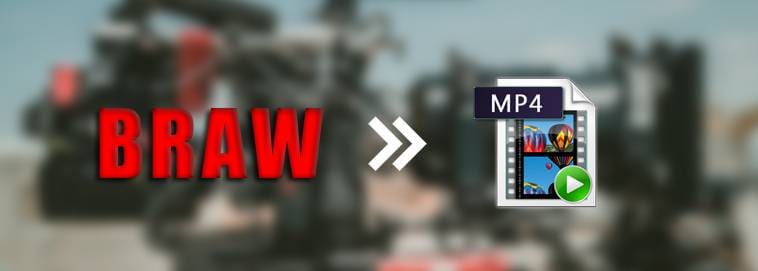
Comme la plupart des caméras n'utilisent ni n'enregistrent les vidéos dans ce format, le format de fichier BRAW n'est pas un format vidéo standard. Il n'est utilisé que par les caméras Blackmagic Design pour conserver un son et une vidéo de haute qualité. Il s'agit d'un format similaire aux vidéos RAW, mais il n'est disponible que sur les caméras Blackmagic, d'où son nom.
Bien que ce format présente des avantages, la plupart des gens montent et lisent des vidéos dans d'autres formats courants. Par conséquent, les utilisateurs de ces caméras doivent fréquemment convertir BRAW en MP4, MOV ou Apple ProRes pour une utilisation ultérieure.
Découvrez comment convertir des fichiers BRAW et quelles sont vos alternatives au format BRAW.
Table des matières
Pourquoi avez-vous besoin de convertir des fichiers BRAW ?
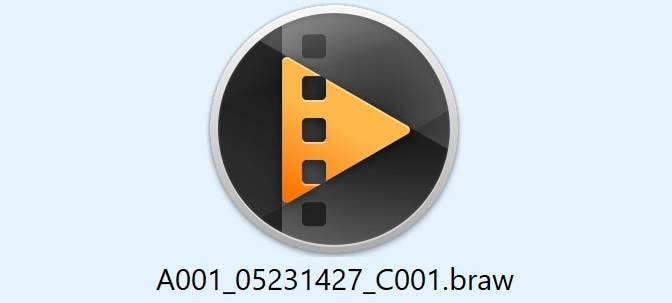
Le format BRAW est complexe et nouveau, et bien qu'il offre une qualité exceptionnelle, il n'est pas pris en charge par de nombreux lecteurs vidéo et outils de montage. Comme vous ne pouvez pas lancer rapidement un programme de montage et commencer à travailler sur votre vidéo, les vidéos BRAW ne sont pas pratiques.
- Vous ne disposez pas d'un lecteur/outil de montage vidéo BRAW
Ces outils sont peu courants et seules quelques personnes les possèdent. Vous ne pouvez tout simplement pas les utiliser si vous ne disposez pas d'un logiciel compatible avec le format BRAW. Par ailleurs, certaines personnes sont habituées à utiliser des outils spécifiques et n'aiment pas perdre du temps à apprendre à utiliser un nouveau logiciel.
- Vous avez besoin de plus d'espace
Ne nous voilons pas la face : Les vidéos RAW et BRAW sont d'une qualité exceptionnelle, mais elles sont difficiles à conserver en raison de leur taille importante. Si vous ne disposez pas de beaucoup d'espace sur votre stockage externe, vous pouvez choisir de convertir ces films dans d'autres formats moins gourmands en données.
- Vous avez besoin d'autres formats
Il peut arriver que vous receviez des fichiers vidéo BRAW dont vous n'avez pas besoin. C'est particulièrement vrai si vous éditez des vidéos. Si votre client vous offre une vidéo BRAW que vous n'avez pas besoin de conserver, vous pouvez facilement la convertir en MOV ou dans un autre format.
Trouver un convertisseur de fichiers BRAW fiable pour Windows, Mac et Linux
Vous devez d'abord vous procurer un outil de conversion BRAW efficace avant d'apprendre à convertir des fichiers BRAW. De nombreuses options sont disponibles, mais toutes ne sont pas fiables. L'un des meilleurs programmes pour convertir BRAW en MP4, MOV, Apple ProRes, AVI, MXF, R3D et bien d'autres formats est disponible ici.
DaVinci Resolve est extrêmement adaptable et présente un taux de réussite élevé lors de la conversion de vidéos. Le plus intéressant, c'est qu'il propose une version entièrement gratuite pour Windows, macOS et Linux qui contient tous les outils nécessaires pour convertir correctement les vidéos BRAW.
Comment convertir des fichiers BRAW en MP4 à l'aide de DaVinci Resolve ?
Voici comment convertir BRAW en MP4, MOV et autres formats vidéo à l'aide de DaVinci Resolve.
- Étape 1 : Téléchargez et installez le programme d'installation de DaVinci Resolve à partir du site Web officiel.
- Étape 2 : Allez dans Fichier > Importer > Média.
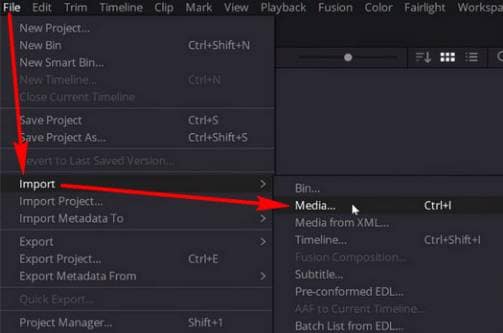
- Étape 3 : Choisissez la vidéo BRAW à convertir et appuyez sur le bouton Livrer.

- Étape 4 : La boîte de dialogue Paramètres de rendu apparaît, dans laquelle vous pouvez configurer le nom de fichier, l'emplacement, le format, la résolution, la fréquence d'images et le format vidéo (MP4, MOV, ProRes, AVI, MXF, R3D...). Le processus reste le même quel que soit le format. Pour convertir votre fichier BRAW en MP4, sélectionnez MP4, puis cliquez sur Ajouter à la file d'attente de rendu.

- Étape 5 : Dans le coin supérieur droit, ouvrez la zone de la file d'attente de rendu et sélectionnez Tout rendre pour convertir votre vidéo BRAW en MP4. Attendez que le processus se termine.
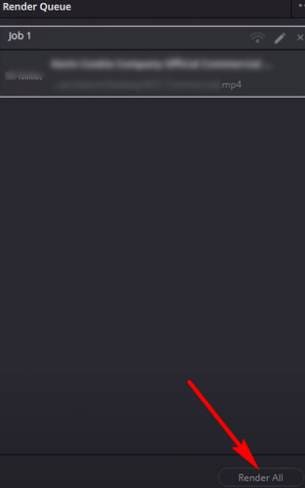
Bonus : Comment restaurer les fichiers BRAW perdus ou supprimés ?
La gestion et le stockage des fichiers BRAW sont difficiles, en particulier si vous enregistrez fréquemment de nouvelles vidéos BRAW et que votre volume de travail est important. Ces fichiers peuvent occuper beaucoup d'espace de stockage et vous devez les organiser en permanence. Par ailleurs, leurs noms contiennent des caractères alphanumériques, ce qui les rend difficiles à distinguer.
Avec autant de fichiers et de noms de fichiers différents, il est facile de les égarer, de les perdre ou de les supprimer. Il peut arriver que des fichiers soient corrompus et que vous perdiez des données précieuses. La stratégie la plus simple pour sauvegarder vos données BRAW consiste à utiliser un programme de récupération pour gérer et récupérer les fichiers manquants.
Wondershare Recoverit est l'une des meilleures solutions de récupération vidéo disponibles, et voici pourquoi.
- Prise en charge de plusieurs formats : Recoverit est capable de récupérer des fichiers BRAW ainsi que tout autre format vidéo. Il peut récupérer les fichiers BRAW convertis en MOV, MP4, AVI, FLA, M4V ou tout autre format.
- Récupération à partir de n'importe quel périphérique de stockage : Recoverit vous permet de récupérer des vidéos BRAW à partir d'un disque amovible, d'un appareil photo numérique, d'une clé USB, d'une carte SD, d'un disque dur, d'un PC ou d'un NAS.
- Faciliter plus de 500 scénarios de perte de données : Recoverit peut vous aider à récupérer rapidement vos fichiers vidéo, qu'ils aient été perdus à la suite d'une suppression involontaire, d'un vidage de la corbeille, d'un formatage de la carte SD, d'une attaque de virus, d'un endommagement du disque dur ou d'autres difficultés RAW.
- Technologie brevetée : Les caméras professionnelles stockent les vidéos en fragments. Cela peut s'avérer difficile car la plupart des programmes de récupération sont incapables de distinguer les parties qui appartiennent à une seule vidéo. L'algorithme intelligent de Recoverit permet une procédure de récupération vidéo améliorée qui identifie ces fragments et les combine en une seule vidéo, ce qui vous permet de la prévisualiser et de l'enregistrer en tant que fichier unique si nécessaire.
Pour Windows 7 ou ultérieur
Pour macOS 10.10 ou plus
Suivez les étapes décrites ci-dessous pour restaurer vos fichiers BRAW supprimés ou perdus à l'aide de Wondershare Recoverit.
- Étape 1 : Téléchargez et exécutez Recoverit sur votre ordinateur. Lorsque le logiciel est lancé, sélectionnez Récupération améliorée. Choisissez le périphérique de stockage à partir duquel vous souhaitez récupérer les fichiers BRAW.
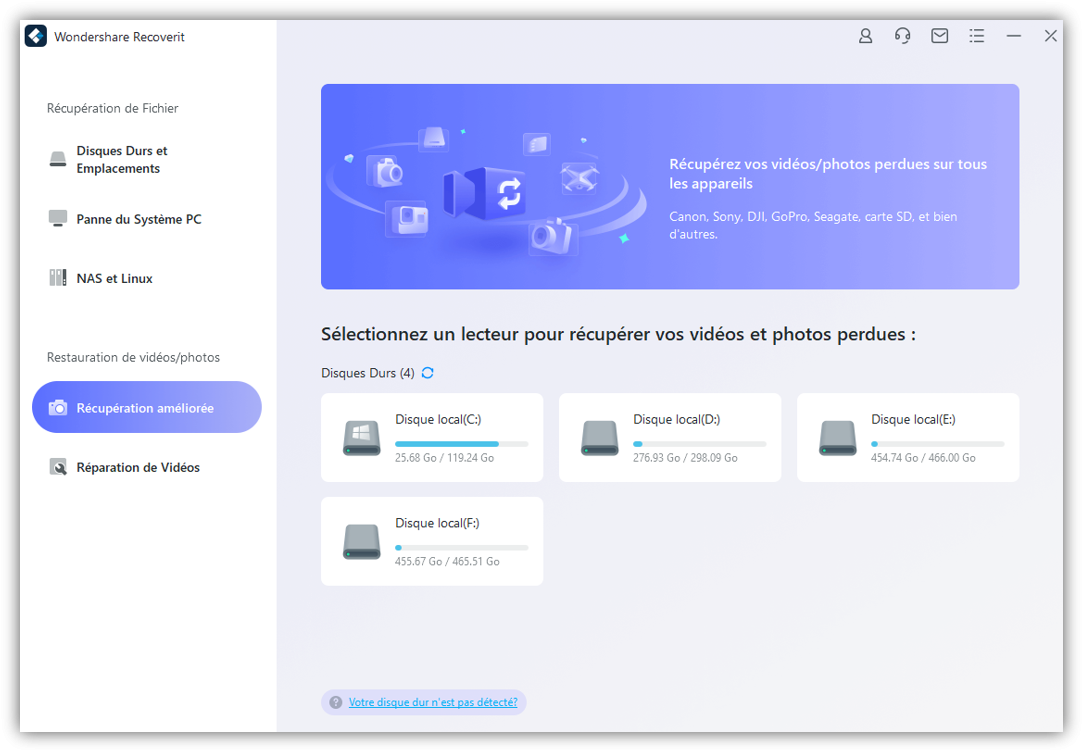
- Étape 2 : Sélectionnez le format dans lequel vous souhaitez effectuer une analyse approfondie. Lorsque vous avez choisi un format, cliquez sur Démarrer.
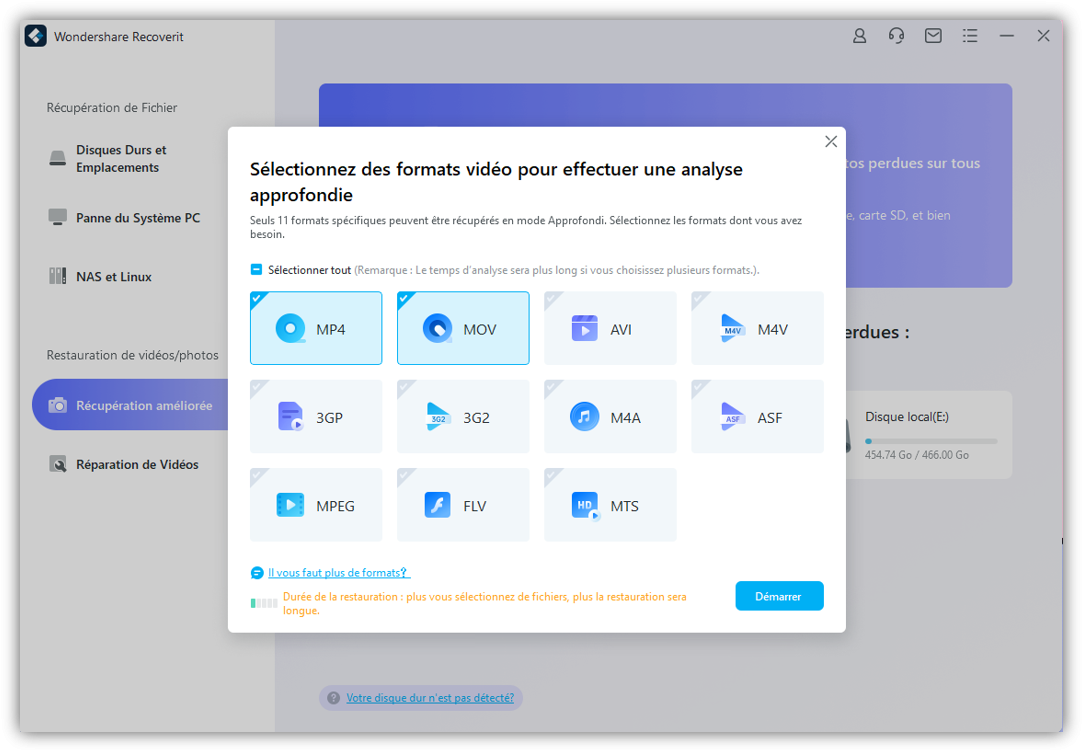
- Étape 3 : Après avoir sélectionné Démarrer, Recoverit lance les analyses rapide et approfondie. L'analyse peut prendre quelques minutes.
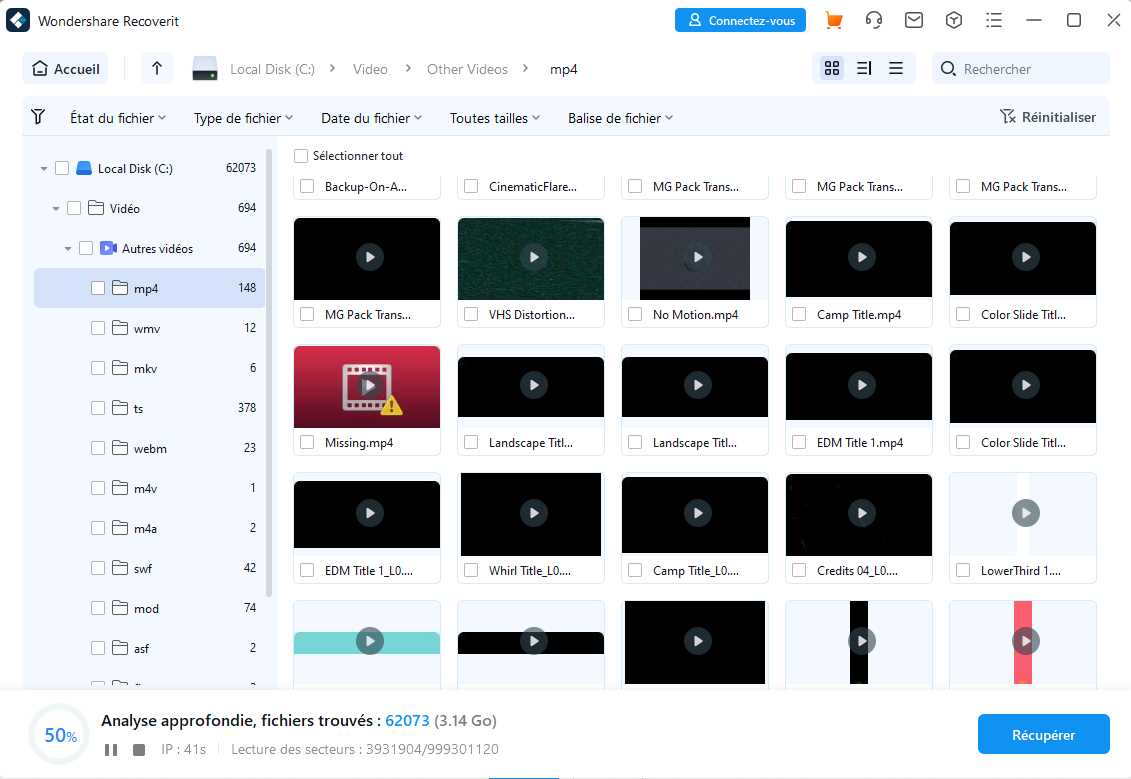
- Étape 4 : Une fois l'analyse terminée, cliquez sur l'icône Aperçu sur les vidéos que vous souhaitez visualiser. Après avoir examiné les vidéos, sélectionnez celles que vous souhaitez récupérer et appuyez sur le bouton Récupérer. Attendez que le processus de récupération soit terminé.
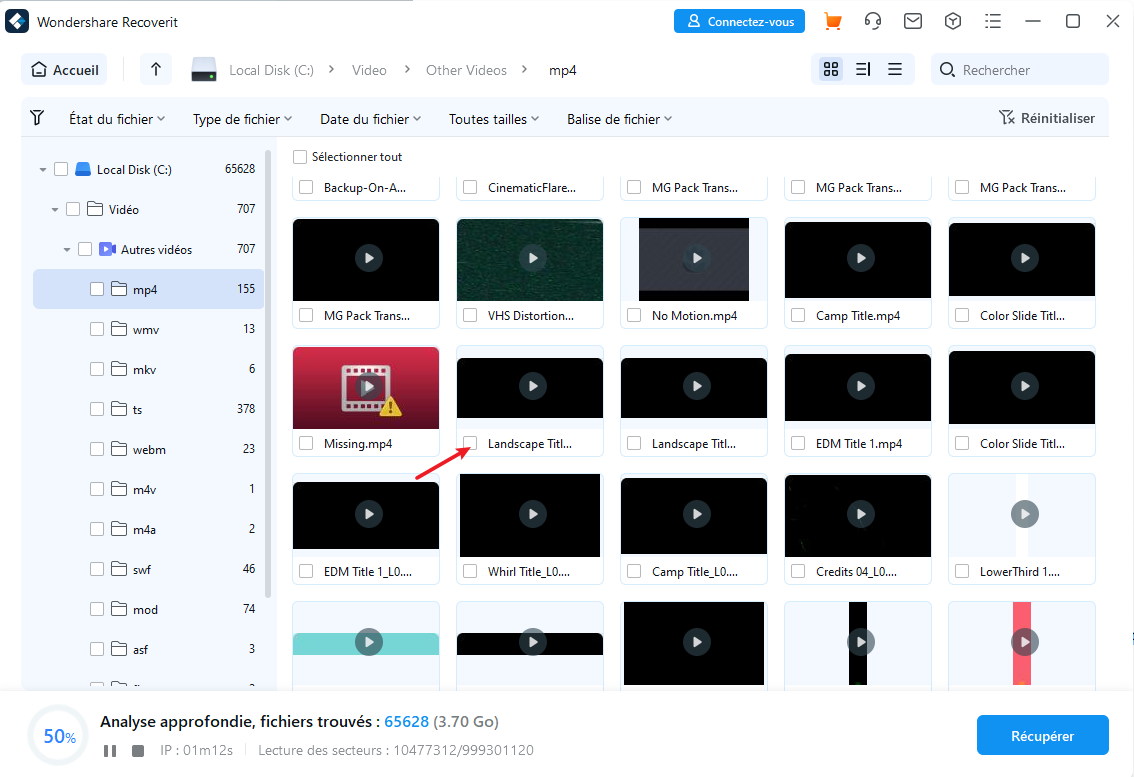
Pour Windows 7 ou ultérieur
Pour macOS 10.10 ou plus
Conclusion
Nous espérons que cette page vous sera utile pour apprendre à convertir des vidéos BRAW en MP4, MOV, ProRes et autres formats. Suivez attentivement les procédures et utilisez un programme de récupération si vous travaillez avec des vidéos afin d'éviter de perdre des séquences utiles qui pourraient être utilisées à l'avenir.



